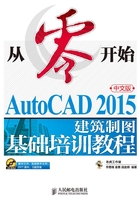
上QQ阅读APP看书,第一时间看更新
1.1.4 选择对象的常用方法
用户在使用编辑命令时,选择的多个对象将构成一个选择集。系统提供了多种构造选择集的方法。默认情况下,用户可以逐个拾取对象或利用矩形、交叉窗口一次选择多个对象。
一、用矩形窗口选择对象
下面通过ERASE命令来演示这种选择方法。
【练习1-2】:用矩形窗口选择对象。
打开附盘文件“dwg\第1章\1-2.dwg”,如图1-5左图所示,使用ERASE命令将左图修改为右图。
命令:_erase 选择对象: //在A点处单击一点,如图1-5左图所示 指定对角点: 找到6个 //在B点处单击一点 选择对象: //按Enter键结束
结果如图1-5右图所示。
二、用交叉窗口选择对象
下面通过ERASE命令来演示这种选择方法。
【练习1-3】:用交叉窗口选择对象。
打开附盘文件“dwg\第1章\1-3.dwg”,如图1-6左图所示,使用ERASE命令将左图修改为右图。
命令: _erase 选择对象: //在C点处单击,如图1-6左图所示 指定对角点: 找到31个 //在D点处单击 选择对象: //按Enter键结束
结果如图1-6右图所示。

图1-5 用矩形窗口选择对象

图1-6 用交叉窗口选择对象
三、给选择集添加或去除对象
下面通过ERASE命令来演示修改选择集的方法。
【练习1-4】:修改选择集。
打开附盘文件“dwg\第1章\1-4.dwg”,如图1-7左图所示,使用ERASE命令将左图修改为右图。
命令: _erase //在A点处单击,如图1-7左图所示 选择对象: 指定对角点: 找到 25 个 //在B点处单击 选择对象: 找到 1 个,删除 1 个 //按住Shift键,选取线段C,该线段从选择集中去除 选择对象: 找到 1 个,删除 1 个 //按住Shift键,选取线段D,该线段从选择集中去除 选择对象: 找到 1 个,删除 1 个 //按住Shift键,选取线段E,该线段从选择集中去除 选择对象: //按Enter键结束
结果如图1-7右图所示。

图1-7 修改选择集